Как да инсталирате четката в "Photoshop". Готови и авторски четки за "Photoshop"
Четки - един от най-удобните и популярни инструменти на програмата "Photoshop". Със своята умела комбинация с други функции на приложението, можете да постигнете най-различни и неочаквани ефекти.

В допълнение, програмата предоставя възможност за инсталиране на четки в Photoshop, и да ги създадете сами въз основа на почти всяко изображение.
Как да намерите и запазите любимите си опции
Завършените четки в Photoshop могат да бъдат изтеглени чрез изтегляне на файлове от интернет. Намирането им е доста лесно. Четките на местата обикновено са удобно категоризирани, така че намирането на правилните опции не е трудно. По правило един файл съдържа цяла колекция от тематични изображения. Изтеглената информация трябва да бъде поставена във всяка подходяща папка и, ако е необходимо, да се разопакова (ако файловете са архивирани).
Инсталационен процес
Как да инсталирате четки в Photoshop? Има два начина да направите това. След отваряне на приложението, трябва да намерите елемента от менюто "Редактиране", а в появилото се подменю - раздела "Задаване на управление". Последното се отнася до колекции от четки, градиенти, шарки, шарки и т.н. - всичко може да бъде попълнено по подобен начин. Изберете “Тип на комплекта” - “Четки”. След това вдясно трябва да кликнете върху елемента "Изтегли". В появилия се прозорец отидете в папката, в която се съхраняват новите файлове, и изберете подходящите. Нови четки. Те могат да се видят последно в активния комплект.
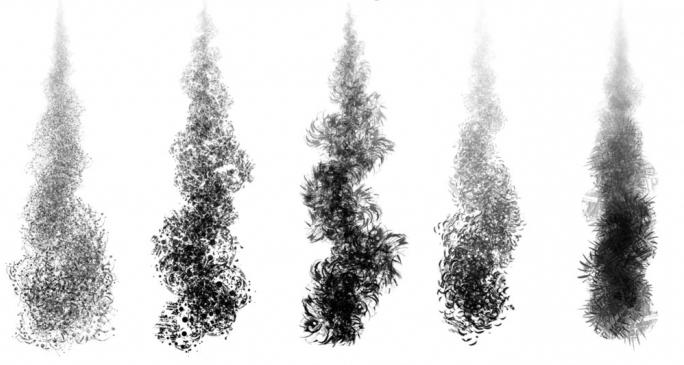
Друг начин ще го направи малко по-бърз. Това спестява само няколко кликвания, но често потребителите го предпочитат.
Преди да инсталирате четки в Photoshop, дизайнерът, като правило, вече работи с такива инструменти. В този момент се извежда прозорец със зададените им настройки и се вижда малък бутон (триъгълник, вписан в кръг), при който кликването върху което извежда менюто за работа с четки. Сред другите опции, той има следното: „Изтеглете четки“. След това трябва просто да изберете папката и файла.
Комплектът четки може да се редактира. Премахването на потенциално ненужни елементи не само ще спести дисково пространство, но и няма да затрупва колекцията, бързо ще се движите в нея и ще намерите работа и любими инструменти.
Процесът на създаване на вашите собствени опции
Задаване на четка в "Photoshop" и попълване на колекцията може да бъде друг начин. Често е много по-лесно да ги създадете сами, отколкото да търсите подходящ набор.
Източниците на бъдещи инструменти могат да бъдат фрагменти от изображения или снимки, рисунки на хартия и сканирани, както и изображения, създадени с помощта на графичен таблет.
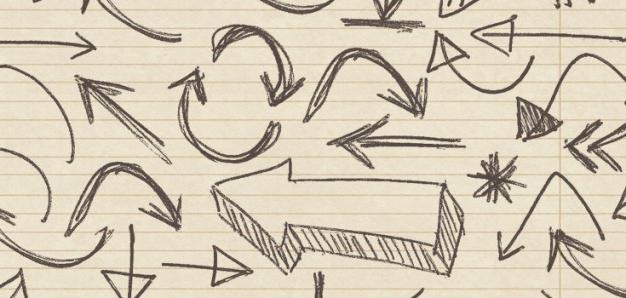
Често е необходимо да се създаде четка на основата на шаблон върху хартия (това могат да бъдат фантастични петна, петна, удари, отпечатъци и т.н.).
Сканирайте чертежа, обработете го така, че в допълнение към стрелките няма допълнителни детайли (петна, следи от текстурата на хартията). За да направите това, най-често достатъчно, за да експериментирате с опцията "Яркост / Контраст". Използвайки инструмента "Полигонал ласо" или "Правоъгълна селекция", изберете изображението (не се изискват строги контури, достатъчно е, че е вътре в ограничаващата форма).
След това в менюто "Редактиране" намерете раздела "Дефиниране на четка". В прозореца, който се появява, дайте на инструмента име, ако е необходимо, и потвърдете командата. Файлът е създаден.
Съвети
Тъй като растерните изображения се създават с четка, оригиналното изображение трябва да е с добра резолюция. Вярно е, че размерът не трябва да е твърде голям. Програмата налага ограничения на такива източници - ако е твърде обемна, разделът „Define brush“ няма да бъде активиран.
За да създадете висококачествени файлове с авторски права, преди да инсталирате четки в Photoshop, уверете се, че фонът на изображението е чисто бял. Ако изображението е създадено с помощта на графичен таблет, най-добре е да използвате прозрачен фон.
За да предотвратите загубата на нови файлове, е важно да запазите промените в набора.